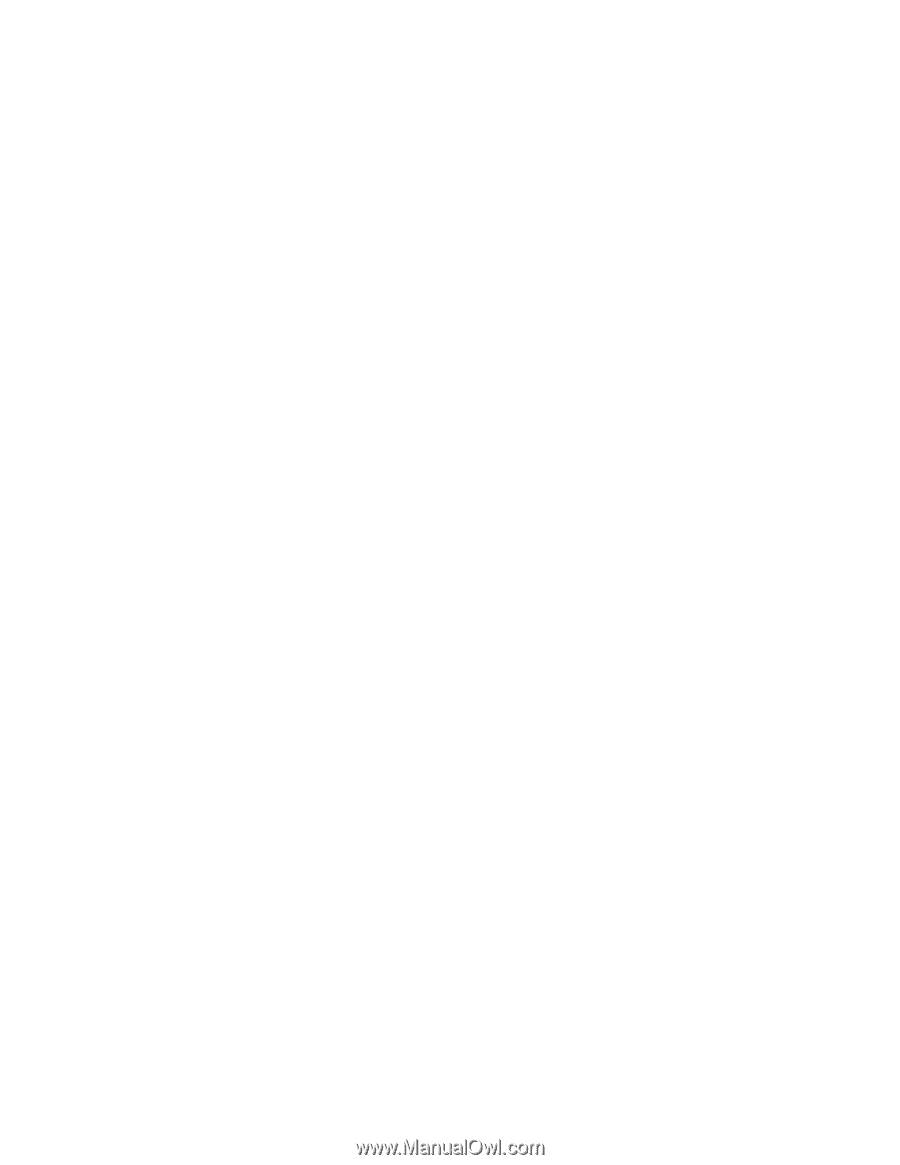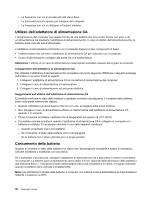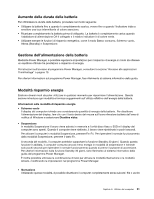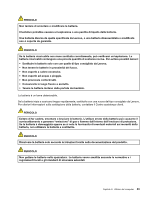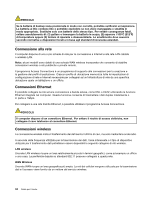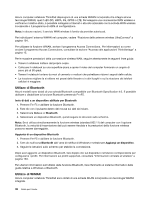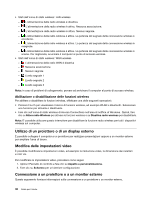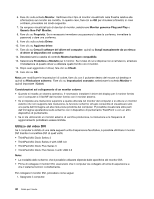Lenovo ThinkPad T430 (Italian) User Guide - Page 53
Come stabilire connessioni WLAN wireless LAN
 |
View all Lenovo ThinkPad T430 manuals
Add to My Manuals
Save this manual to your list of manuals |
Page 53 highlights
Bluetooth Bluetooth è una delle tecnologie utilizzate per creare una rete di un'area personale wireless. Bluetooth può collegare dispositivi a breve distanza l'uno dall'altro ed è comunemente utilizzato per collegare dispositivi ad un computer, trasferire dati tra dispositivi manuali e PC, o controllare e comunicare in remoto con dispositivi, quali i telefoni cellulari. WiMAX Questa tecnologia per la trasmissione di dati wireless a lungo raggio basata sullo standard 802.16 fornisce all'utente una connessione a banda larga "last mile" simile a quella di un cavo o all'ADSL ma senza la necessità di collegare fisicamente un cavo al PC. Come stabilire connessioni WLAN (wireless LAN) Il computer è dotato di una scheda di rete wireless integrata e un programma di utilità di configurazione per consentire le connessioni wireless e verificare lo stato della connessione stessa, cosicché risulta possibile restare connesso alla rete quando si è in ufficio, in una sala conferenze o a casa, evitando di utilizzare una connessione cablata. Attenzione: • Se si desidera trasportare il computer con la funzione wireless LAN in aereo, consultare il personale di servizio della compagnia aerea prima di imbarcarsi. • Se esistono delle limitazioni sull'uso dei computer con la funzione wireless su un aereo, sarà necessario disabilitare la funzione prima di imbarcarsi. Nota: È possibile acquistare una scheda di rete wireless come opzione da Lenovo all'indirizzo http://www.lenovo.com/accessories/services/index.html. Suggerimenti per l'utilizzo della funzione LAN wireless • Posizionare il computer in modo che sia presente il minor numero di ostacoli tra il punto di accesso LAN wireless e il computer. • Per ottenere la miglior connessione wireless, aprire lo schermo del computer a un angolo leggermente superiore a 90 gradi. • Se si utilizza simultaneamente la funzione wireless (standard 802.11) del computer con l'opzione Bluetooth, la velocità di trasmissione dati può essere ritardata e le prestazioni della funzione wireless possono essere danneggiate. Impostazione di rete wireless Per utilizzare la scheda di rete wireless integrata (standard 802.11) per le comunicazioni, avviare il programma Access Connections. Vedere "Accesso alle applicazioni ThinkVantage" a pagina 15. Nota: prima di iniziare la configurazione delle connessioni di rete wireless utilizzando il programma Access Connections, ottenere un nome di rete (SSID) e le informazioni di crittografia dall'amministratore di rete. Modelli ThinkPad wireless che è possibile aggiornare Il computer non può essere aggiornabile wireless. Ciò significa che il computer dispone di un'antenna che supporta l'accesso LAN Wireless, quando sono disponibili i punti di accesso LAN Wireless. I dispositivi wireless sono disponibili presso Lenovo. Per ulteriori informazioni, fare riferimento a "Ricerca di opzioni ThinkPad" a pagina 99. Come stabilire connessioni WWAN (wireless WAN) Wireless Wide Area Network (WAN wireless) abilita le connessioni wireless su reti private o pubbliche remote. È possibile mantenere tali connessioni su un'area geografica estesa, ad esempio una città o un'intera nazione, utilizzando più sistemi satellitari o siti con antenne, gestiti da provider di servizi wireless. Capitolo 2. Utilizzo del computer 35